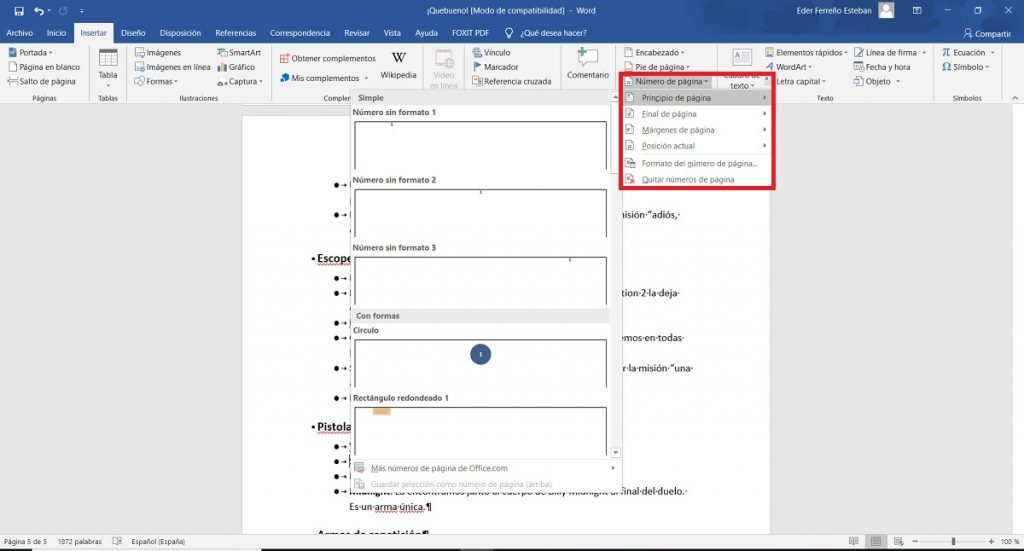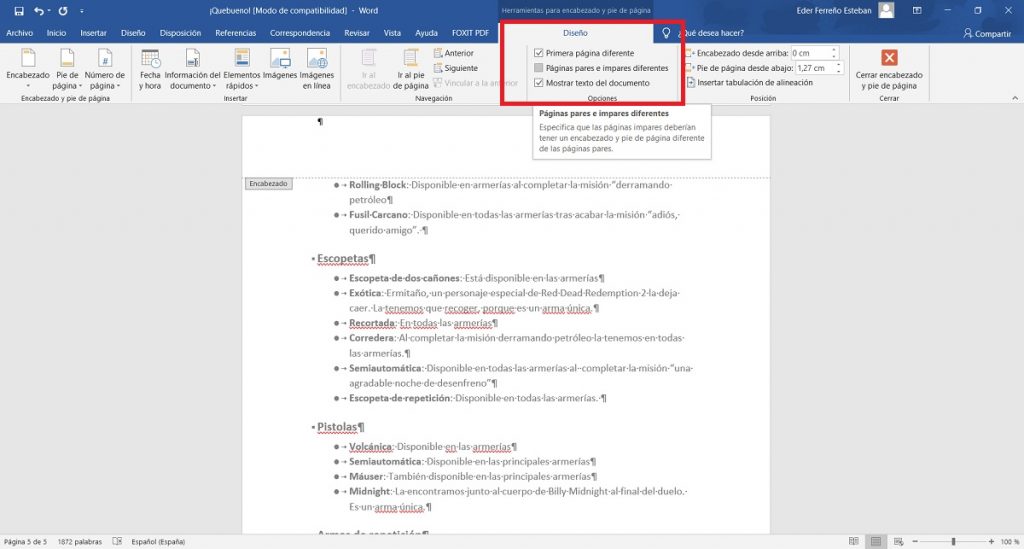Microsoft Word es un programa con el que muchas personas trabajan a diario. Ya sea por trabajo o estudios, el editor de documentos es un básico en nuestros ordenadores. Se trata de un programa que nos proporciona muchas funciones diferentes, que hace que sea tan importante en nuestros ordenadores. Una función que es importante al usarlo es enumerar páginas. Aunque muchos usuarios desconocen la forma en la que se hace.
Índice de contenidos
Cómo enumerar páginas en Word
A continuación os contamos la manera en la que podemos enumerar páginas en el editor de documentos. De esta manera, si te estabas preguntando la forma en la que se podía usar esta función, verás que no es nada complicado.
Enumeración de páginas
Enumerar páginas en Word es que al final de cada una de las páginas de dicho documento vaya a salir el número de página. El editor nos permite elegir normalmente la ubicación, ya sea al final o al comienzo de la página. Para poder usar esta función tenemos que abrir en primer lugar el documento en el que queremos enumerar estas páginas. Una vez tenemos dicho documento abierto, tenemos que seguir estos pasos:
- Abre la pestaña de insertar situada en la parte superior izquierda de la pantalla
- Acude al apartado de Número de página (como se ve en la foto)
- Selecciona la ubicación donde introducir dicho número de página de las opciones que hay allí
- Salir de este apartado
Enumeración de páginas (sin primera página)
Es probable que hayas editado un documento en Word que es un trabajo para clase, donde hay una portada. Por eso, no quieres que dicha portada se tenga en cuenta en la enumeración. Esto es algo que podemos hacer en todo momento de manera sencilla. Los pasos que tenemos que seguir en este sentido son:
- Abrir la pestaña de Insertar situada en la parte superior de la pantalla
- Haz clic en Encabezado y luego en Editar Encabezado
- Entra en la pestaña Diseño de herramientas para encabezado y pie de página
- Abre opciones y selecciona Primera página diferente
- Luego solo hay que seleccionar el número de página para resaltarlo y en la primera página presiona en eliminar, para que no salga
- Haz clic en cerrar encabezado y pie de página
Estos dos métodos serán de ayuda para enumerar páginas en un documento de Word. Como podéis ver, no es algo complicado y así se obtiene una mejor presentación en estos documentos en todo momento.